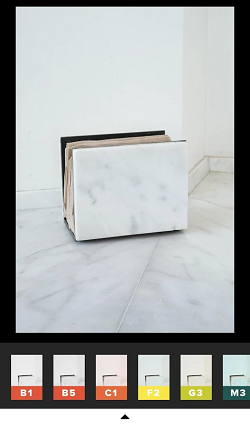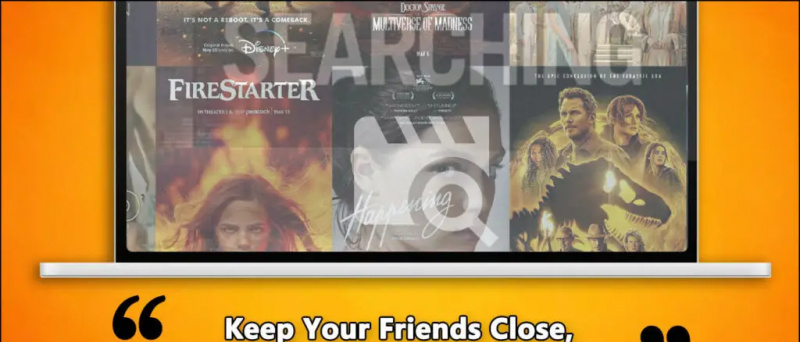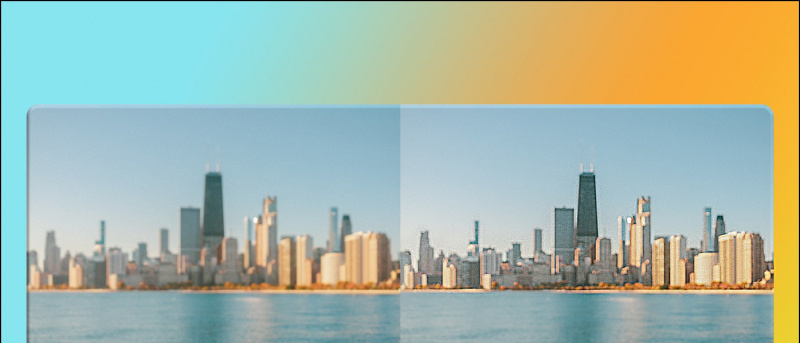Depois de quase um ano anunciando o recurso, a Microsoft está finalmente lançando guias verticais em seu Beira navegador. Depois de ativadas, todas as suas guias serão movidas para o lado, organizadas em uma visão vertical em vez do local tradicional acima da barra de ferramentas. Aqui, vamos ver como você pode use o recurso de guias verticais do navegador Microsoft Edge em seu PC .
como você muda os sons de notificação no android
Habilitar e usar guias verticais no navegador Microsoft Edge
Índice
 O recurso foi inicialmente lançado para Versões Dev e Canary do Edge baseado em Chromium . No entanto, agora está sendo implementado para todos os usuários do Edge este mês. Como o nome sugere, as guias verticais trazem para baixo a lista das guias acima da barra de ferramentas para uma barra lateral à esquerda.
O recurso foi inicialmente lançado para Versões Dev e Canary do Edge baseado em Chromium . No entanto, agora está sendo implementado para todos os usuários do Edge este mês. Como o nome sugere, as guias verticais trazem para baixo a lista das guias acima da barra de ferramentas para uma barra lateral à esquerda.
As guias são empilhadas verticalmente para que você as veja e gerencie com eficiência. Essa configuração geralmente é ideal para laptops e computadores com proporções de aspecto de 16: 9. No entanto, não há limitação - você pode usá-los em qualquer dispositivo.
Ele também evita distrações, mostrando apenas os favicons do site. Você vê o nome da guia e visualiza apenas quando passa o mouse sobre as guias verticais. Mas, novamente, não há compulsão - você pode fixar o painel para mantê-lo na visualização expandida.
Etapas para usar guias verticais no Edge
Antes de começar, certifique-se de atualizar o Edge para a versão mais recente disponível. Para fazer isso, clique nos três pontos no canto superior direito, selecione Configurações> Sobre o Microsoft Edge e aguarde para verificar se há atualizações. Depois de atualizado, prossiga com as etapas abaixo.
- Abra o Microsoft Edge em seu PC.
- Você verá um pequeno Atalho para guias verticais no canto superior esquerdo.

- Clique nele para ativar as guias verticais em seu navegador Microsoft Edge.

É isso. Todas as suas guias agora serão empilhadas verticalmente no lado esquerdo da tela.
Não vê a opção? Habilitar guias verticais manualmente
O recurso Guias verticais é habilitado por padrão no Edge. No entanto, se você não vir o atalho, pode tentar ativá-lo manualmente nas configurações.

- Abra o Edge e toque no menu de três pontos no canto superior direito.
- Selecione Configurações> Aparência .
- Aqui, habilite a chave para Mostrar guias verticais na seção 'Personalizar barra de ferramentas'.
Se você não vir a opção de habilitar as guias verticais mesmo depois de atualizar o Edge, o recurso provavelmente ainda não foi implementado para você. Então, espere alguns dias ou tente usar compilações Dev se você realmente quiser experimentar.
Relacionado | Como ativar as guias de suspensão no Microsoft Edge
Bônus - dicas e truques
1. Ocultar atalho para guias verticais

Pessoas que não querem usar guias verticais podem achar o atalho irritante, pois ocupa espaço desnecessário. Para ocultar o atalho de guias verticais, clique com o botão direito sobre ele e toque em Esconder da barra de ferramentas . Você também pode desativá-lo, desligando a chave para Mostrar guias verticais no Configurações> Aparência .
2. Fixe ou solte o painel de guias
 Por padrão, você só vê os pequenos ícones que representam cada guia aberta nos favoritos do site. O nome e a visualização serão mostrados apenas quando você passar o mouse sobre eles. No entanto, se você não gosta dessa abordagem, pode fixar o painel para ficar sempre na visualização expandida, mostrando os detalhes da guia.
Por padrão, você só vê os pequenos ícones que representam cada guia aberta nos favoritos do site. O nome e a visualização serão mostrados apenas quando você passar o mouse sobre eles. No entanto, se você não gosta dessa abordagem, pode fixar o painel para ficar sempre na visualização expandida, mostrando os detalhes da guia.
Para fazer isso, passe o mouse sobre a barra lateral das guias verticais. Em seguida, clique no Painel de Pin botão no canto superior direito da barra lateral. Para desafixar, clique novamente.
3. Percorra a barra lateral
Com a visualização tradicional, suas guias tendem a encolher e ficar lotadas conforme você abre muitas delas. No entanto, o recurso de guias verticais resolve esse problema, permitindo que você role pelo mouse.
Se você tiver muitas guias abertas, passe o mouse sobre a barra lateral. Então por favor percorra as guias para visualizá-las e gerenciá-las mais eficientemente.
Empacotando
Tratava-se de como você pode habilitar e usar o recurso de guias verticais no navegador Microsoft Edge. Além disso, também mencionei algumas dicas e truques úteis para você usar com ele. Tente me dizer se você gosta das guias verticais em vez da visualização tradicional.
Além disso, leia Como bloquear o Microsoft Edge com proteção de senha
Comentários do FacebookVocê também pode nos seguir para obter notícias instantâneas sobre tecnologia em notícias do Google ou para dicas e truques, análises de smartphones e gadgets, inscreva-se Grupo GadgetsToUse Telegram ou para os vídeos de revisão mais recentes inscreva-se GadgetsToUse Youtube Channel.